Si es un usuario de Mac, uno de los problemas que puede sufrir es que hay un software Mac gratuito limitado. Especialmente cuando se trata de edición de audio y software de grabación como el editor de música gratuito de código abierto, Audacity para Mac. Audacity para Mac es la eficiente aplicación gratuita de edición y grabación de audio para usuarios de Mac. Obtenga la siguiente descripción para saber cómo descargar y usar Audacity para Mac y encontrar su software similar para grabar o editar audio en Mac.
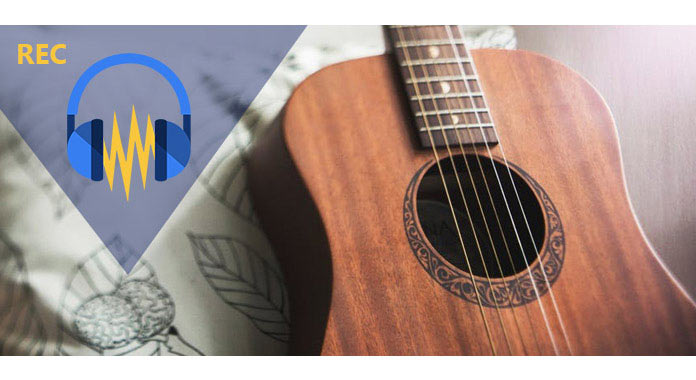
Las diferentes versiones de Audacity para Mac tienen diferentes limitaciones de funciones. Las versiones 2.1.2 y 2.1.3 de Audacity no son accesibles para usuarios con discapacidades visuales que usan VoiceOver, y tampoco son adecuadas para OS X 10.5. Pero puede descargar la versión anterior del lector de pantalla 2.1.1.
Audacity es para Intel Mac con OS X 10.6 y posterior y macOS, y macOS 10.12 Sierra es parcialmente compatible con 2.1.3.
Descargar Audacia 2.1.3 aquí:
https://www.fosshub.com/Audacity.html/audacity-macos-2.1.3.dmg
SHA256: 68e82a944a9aa29068e2a2faa4cbd85f909
d48f3916e6a57983d14f605d88b5d
Descargar Audacia 2.1.1 aquí (para OS X 10.5 Intel/PPC Mac, incluye archivos de ayuda):
https://www.fosshub.com/Audacity.html/audacity-macosx-ub-2.1.1-screen-reader.dmg
Descargar Audacia 2.1.1 aquí (para OS X 10.5 Intel/PPC Mac, no incluye archivos de ayuda):
https://www.fosshub.com/Audacity.html/audacity-macosx-ub-2.1.1-screen-reader.zip
Para descargar complementos y bibliotecas de Audacity, debe ir a http://www.audacityteam.org/download/mac/, para adquirir el enlace de descarga según las diferentes funciones de edición.
Paso 1Después de descargar Audacity para Mac en su Mac, haga doble clic en el DMG descargado para montarlo.
Paso 2Arrastre el ícono de Audacity.app al ícono de la carpeta Aplicaciones a la derecha o en otro lugar.
Paso 3Expulse el DMG y luego inicie Audacity.app desde Aplicaciones o desde el lugar donde arrastra.
Puede obtener el tutorial simple en esta parte para usar Audacity en una Mac.
Paso 1Añadir archivo
Inicie Audacity en Mac, vaya a "Archivo" > "Abrir" para encontrar el archivo de audio en su Mac.
Si desea editar un archivo de música de CD, debe copiar el CD a su Mac como MP3.
Si desea editar la grabación de audio, solo necesita presionar el botón de grabación y comenzar a grabar el audio.

Paso 2Editar archivo de audio
Para usar su función de edición simple, puede hacer clic en "Editar" para seleccionar las opciones de edición como Cortar, Copiar, Recortar, Pegar, Dividir, Duplicar, etc.
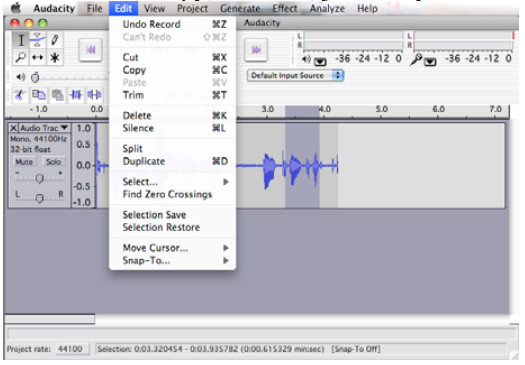
Paso 3Sonido de efectos
Audacity para Mac también le ofrece varios efectos de audio para editar. Aquí debe hacer clic en "Efecto" para usar Amplificar, Cambiar tono, Realce de graves, Cambiar tempo, Compresor, Eco, Ecualización, Fade in, Fade out, Invertir, Invertir, etc.
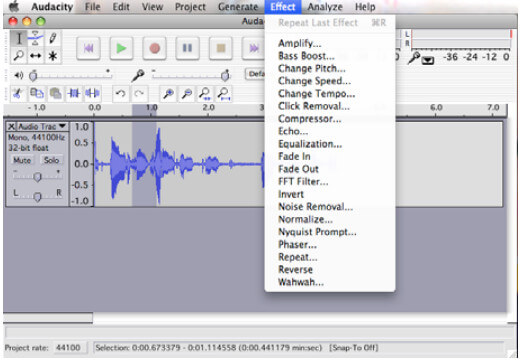
Paso 4Exportar audio
Después de editar el archivo de audio en Mac, puede exportar el archivo de audio. Audacity para Mac le permite exportar el archivo de audio editado como MP3, WAV y proyecto para la próxima edición.
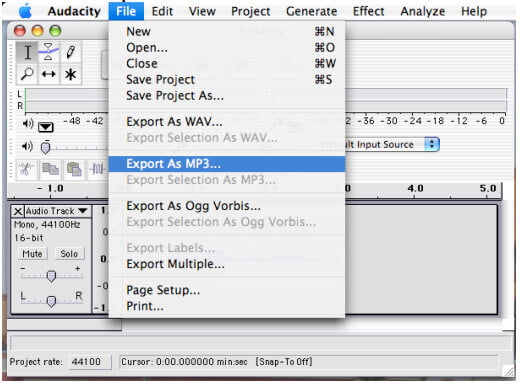
La descripción anterior es el tutorial simple de usar Audacity para Mac. Puede seguir los sencillos pasos para usar Audacity fácilmente.
Audacity para Mac es el software gratuito de edición y grabación de audio para usuarios de Mac. Como cualquier aplicación, tiene sus ventajas y desventajas. Consulte la siguiente revisión de Audacity para Mac:
Ventajas:
1. Audacity está repleto de herramientas de edición, grabación y exportación de audio que funcionan en conjunto con las capacidades multimedia de Mac.
2. Admite la importación y exportación de varios formatos de audio.
3. Te permite editar archivos de audio como cortar, copiar, recortar, pegar, dividir, etc.
4. Puede usar Audacity en Mac para agregar efectos de audio como amplificación, cambio de tono, realce de graves, cambio de tempo, compresor, eco, ecualización, fundido de entrada, fundido de salida, inversión, inversión, etc.
Desventajas:
1. La interfaz es anticuada y, a veces, torpe. En la mayoría de los casos, esto es puramente estético, pero encontrar ciertos menús puede ser engorroso en algunas circunstancias.
2. Informes de fallas ocasionales de usuarios de Mac OS X El Capitan.
3. La creación de grandes proyectos con Audacity puede llevar algo de tiempo y problemas técnicos.
Teniendo en cuenta sus limitaciones, puede encontrar el software similar Audacity para Mac en la siguiente parte.
Aquí encontrarás las mejores alternativas de Audacity para Mac para grabar y editar audio.
QuickTime es el reproductor gratuito creado por Apple para reproducir el archivo de video y audio en Mac. Tiene las funciones de grabación de audio incorporadas.
1. Es muy útil para grabar archivos de audio en Mac con micrófono y una entrada de línea desde el conector de 3.5 mm.
2. Puede elegir libremente su micrófono y la calidad de grabación.
3. Es compatible con la función de edición simple para recortar el archivo de audio.
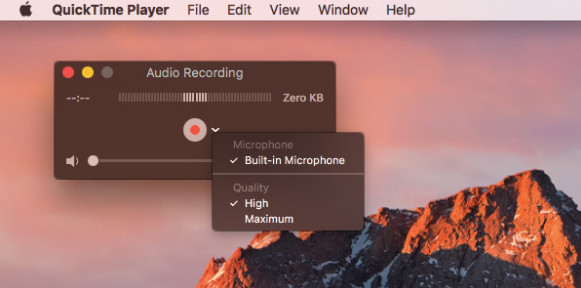
Esta publicación se centra en los problemas relacionados con Audacity para Mac para descargar, usar y obtener su software similar. Si necesita más alternativas de la aplicación Audacity, puede ir a editor de audio.